随着电脑的使用率越来越高,我们有时候可能会遇到对win10系统创建宽带连接以便接入Internet进行设置,如果我们需要对win10系统创建宽带连接以便接入Internet进行设置时,要怎么处理呢?
接下来给大家带来win10系统创建宽带连接以便接入Internet具体的设置方法:
第一步、在win10桌面右下角的网络图标中右键,然后点击【打开网络共享中心】。
第二步、打开网络共享中心后,就比较简单了,直接点击进入【设置新的连接或网络】设置。
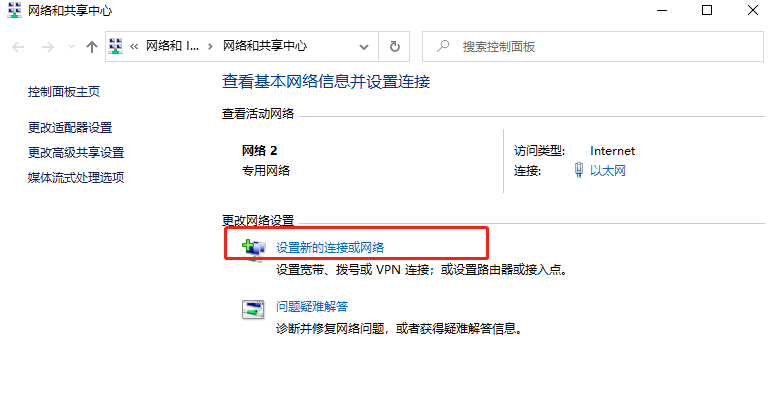
第三步、这里会弹出“设置连接网络”对话框,这里默认已经选择了【连接到Internet】,因此我们直接点击底部的【下一步】就可以了。
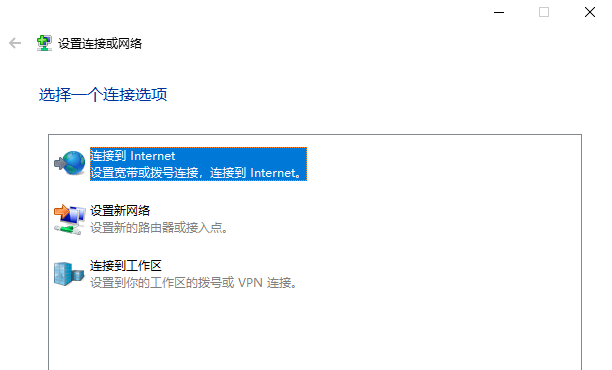
第四步、下一步之后,这里直接点击创建【宽带】。
第五步、接下来会到这里很重要的一步,需要输入正确的宽带账号和密码,这个账号和密码是您拉网线的适合,宽带商提供给您的,需要将账号和密码填入到下面的用户名和密码中,完成后,点击下一步即可完成Win10宽带连接创建了。
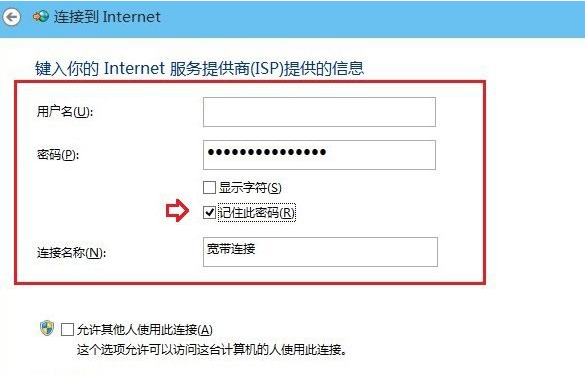
注:以上用户名和密码,请填写网络商提供的账户,另外请勾选上【记住此密码】,方面拨号的时候,直接连接而无需输入密码。
以上就是小编为大家带来的win10系统创建宽带连接以便接入Internet的操作方法不会的小伙伴们来跟着小编一起学习吧!相信可以帮助到大家。
uc电脑园提供的技术方案或与您产品的实际情况有所差异,您需在完整阅读方案并知晓其提示风险的情况下谨慎操作,避免造成任何损失。

浏览次数 3460
浏览次数 48
浏览次数 407
浏览次数 370
浏览次数 335
未知的网友